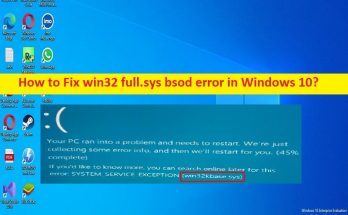
Windows10でwin32full.sysbsodエラーを修正する方法[手順]
Windows10の「win32full.sysbsodエラー」とは何ですか? この記事では、Windows10でwin32full.sysbsodエラーを修正する方法について説明します。問題を解決するための簡単な手順/方法が提供されます。議論を始めましょう。 「win32full.sysbsodエラー」: これは、ブルースクリーンオブデス(BSOD)エラーと見なされる一般的なWindowsの問題です。 BSODエラーは、「PCで問題が発生したため、再起動する必要があります。エラー情報を収集しているところです。その後、再起動します」と、SYSTEM_SERVICE_EXCEPTION(win32kbase.sys)、APC_INDEX_MIXMATCH、PAGE_FAULT_IN_NONPAGED_AREA、STOP 0x0000001E:KMODE_EXCEPTION_NOT_HANDLED – win32kfull_sys、 –win32kfull.sys。 BSODエラーは通常、コンピューターでの作業の途中、またはコンピューターの起動/再起動時に表示されます。この問題の背後には、デバイスドライバの破損/古さ、RAMまたはメモリの破損、システムファイルまたはレジストリの破損、コンピュータのマルウェアまたはウイルス感染、最近接続されたハードウェアの問題、またはコンピュータにインストールされたソフトウェアの問題など、いくつかの理由が考えられます。 すべてのデバイスドライバーが正しくインストールされており、コンピューターの最新の互換性のあるバージョンであることを確認する必要があります。そうでない場合、このタイプの問題に直面したくない場合は、コンピューターでデバイスドライバーの更新が必要です。私たちの指示で問題を修正することが可能です。解決策を探しましょう。 Windows10でwin32full.sysbsodエラーを修正する方法は? 方法1:「PC修復ツール」で「win32full.sysbsodエラー」を修正する 「PC修復ツール」は、BSODエラー、DLLエラー、EXEエラー、プログラム/アプリケーションの問題、コンピューター内のマルウェアやウイルスの感染、システムファイルやレジストリの問題、その他のシステムの問題を数回クリックするだけで簡単かつ迅速に見つけて修正する方法です。 。 PC修復ツールを入手する 方法2:デバイスドライバーを更新する 必要なすべてのデバイスドライバーを最新の互換性のあるバージョンに更新すると、問題を解決できます。これには自動ドライバー更新ツールを使用できます–グラフィックカードドライバー、サウンドカードドライバー、およびコンピューター内の他のデバイスドライバーを含むすべてのWindowsドライバーを更新できます。このツールは、下のボタン/リンクから入手できます。 自動ドライバー更新ツールを入手する 方法3:WindowsOSを更新する Windows OSを最新バージョンに更新すると、問題を解決できます。 ステップ1:Windowsサーチボックスを介してWindows PCで[設定]アプリを開き、[更新とセキュリティ]> [Windows Update]に移動して、[更新の確認]ボタンをクリックします ステップ2:利用可能なすべての更新をコンピューターにダウンロードしてインストールし、更新したら、コンピューターを再起動して、問題が解決したかどうかを確認します。 方法4:SFCスキャンを実行する この問題を解決するために、コンピューターでSFCスキャンを実行して、システムファイルの破損を修復できます。 ステップ1:Windowsの検索ボックスに「cmd」と入力し、キーボードの「SHIFT …
Windows10でwin32full.sysbsodエラーを修正する方法[手順] Read More